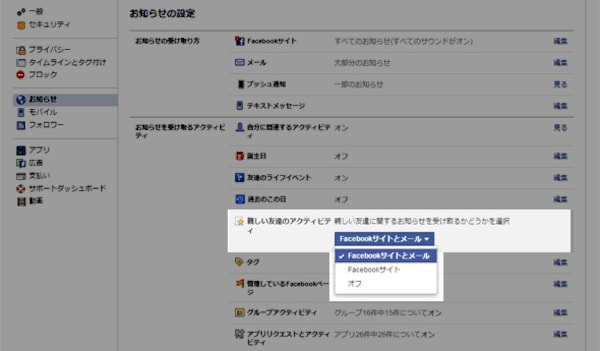仲の良い友達の投稿を見逃さない方法(PC・スマホとも可)
友達リストの「親しい友達」へ特定の人を振り分けると、その人の投稿が優先的に表示されるようになります。更に、その友達が投稿をした際、メールでお知らせするように設定することも可能です。
スマートフォンの場合
1.
投稿を見逃したくない友達のタイムラインへと移動します。カバー画像のすぐ下にある[友達]をタップし、[友達リストを編集]を選択しましょう。
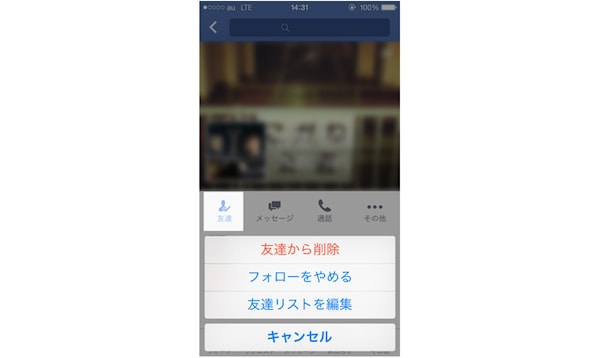
2.
[親しい友達]の項目にチェックを入れ、[終了]をタップします。これで友達をリストに追加することができました。
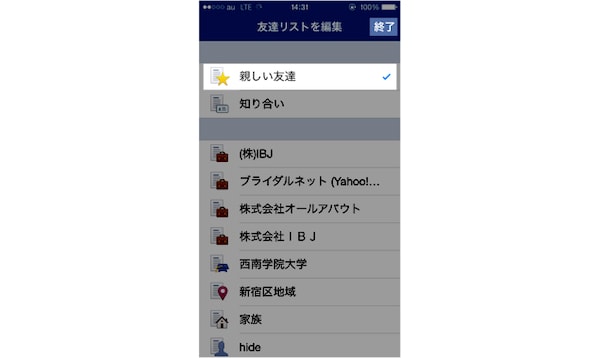
3.
「親しい友達」リストの友達が投稿した際、メールでお知らせを受け取ることもできます。まずはメニューバーの[その他]か[設定]をタップし、[アカウント設定]を選択します。(Android端末はメニューバーが画面上部にあります)
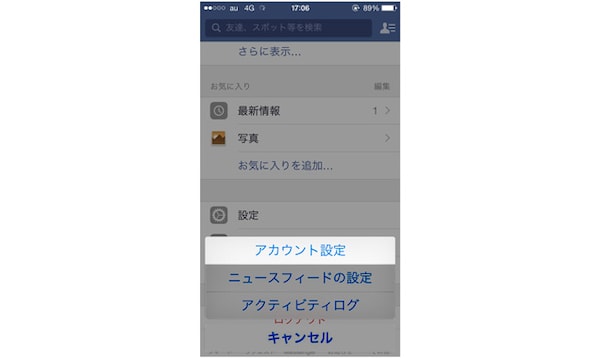
4.
[お知らせ]を選択します。
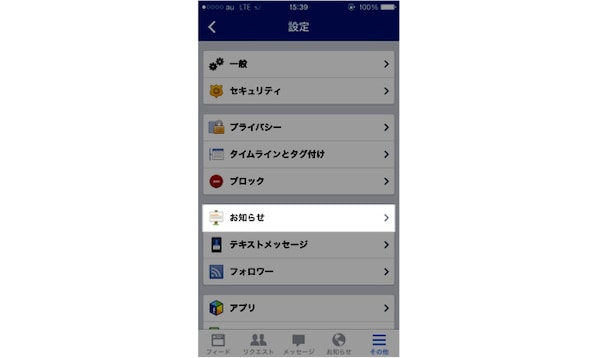
5.
「受け取るお知らせの種類」にある[親しい友達リストのアクティビティ]をタップします。
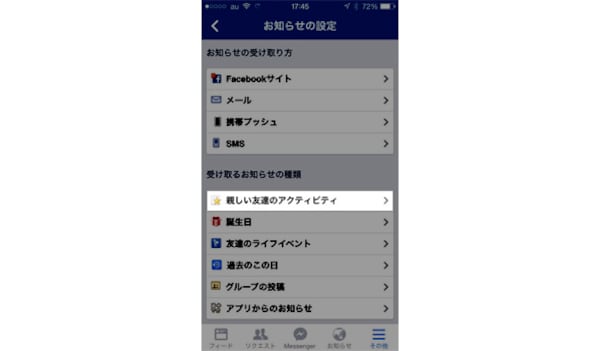
6.
「お知らせを受け取る」の項目にチェックを入れれば設定完了です。
PCの場合
1.
ホーム画面左側にある「友達」をクリックします。
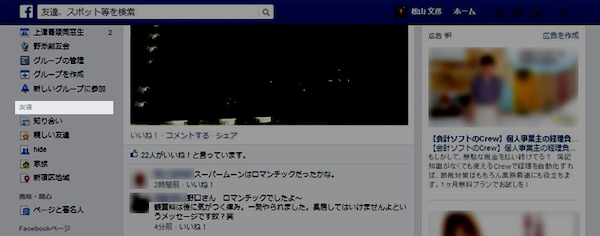
2.
友達リスト一覧が表示されるので、「親しい友達」をクリックします。
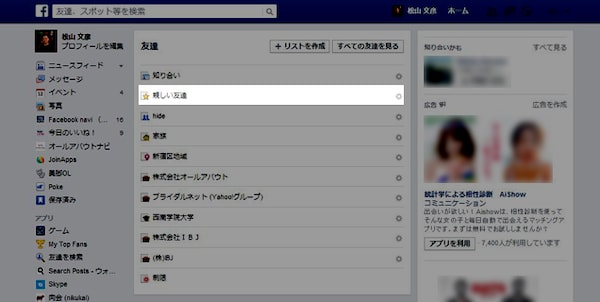
3.
「親しい友達」リストに入っている人の投稿一覧が表示されます。右側にリストのメンバーを追加する枠があるので、投稿を見逃したくない友達の名前を入力して追加しましょう。友達をリストに追加しても、相手に知られることはありません。

4.
「親しい友達」リストの友達が投稿した際、メールでお知らせを受け取ることもできます。[V]アイコンをクリックし、[設定]を選択します。
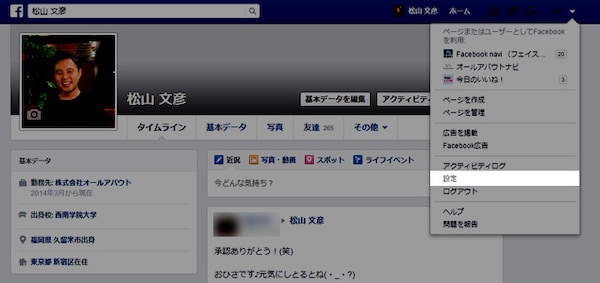
5.
左側にある[お知らせ]をクリックします。
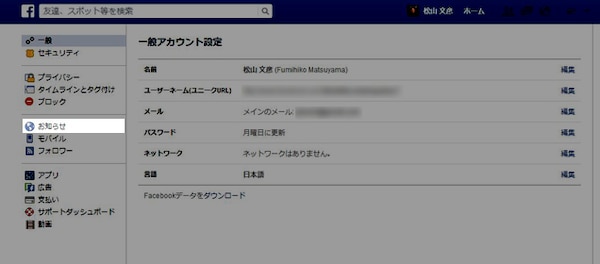
6.
お知らせの設定一覧をから「お知らせを受け取るアクティビティ」の[親しい友達のアクティビティ]をクリックします。「親しい友達に関するお知らせを受け取るかどうかを選択」という項目が表示されるので、プルダウンメニューから「Facebookサイトとメール」を選択すると、設定完了です。